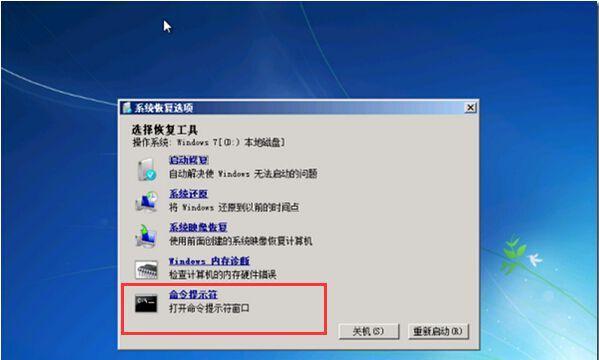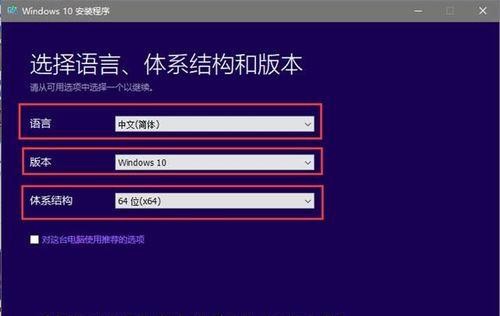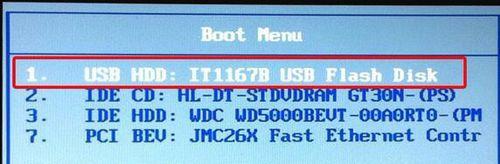随着Windows操作系统的不断更新,有些用户可能对新版本的系统不太习惯,而更喜欢旧版本的系统。本教程将详细介绍如何使用Win8系统安装Win7系统,以满足用户个性化的需求。

1.检查硬件和软件兼容性
在进行任何系统更改之前,首先需要确保硬件和软件兼容。查看Win7系统的最低硬件要求,并检查计算机是否满足这些要求。
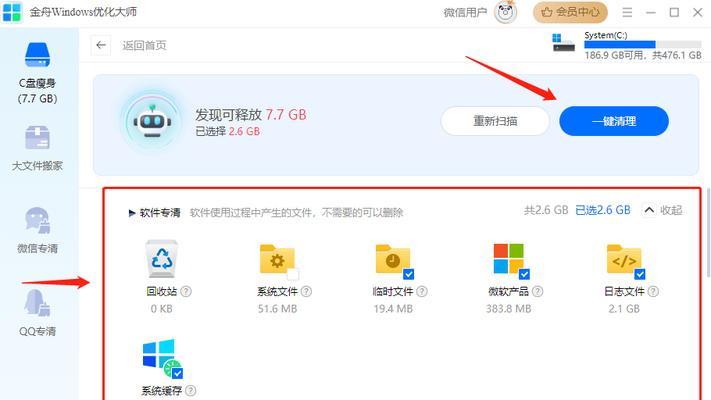
2.备份重要数据
在进行任何系统更改之前,一定要备份计算机上的重要数据。这样,即使出现意外情况,您的数据也不会丢失。
3.下载Win7系统镜像文件
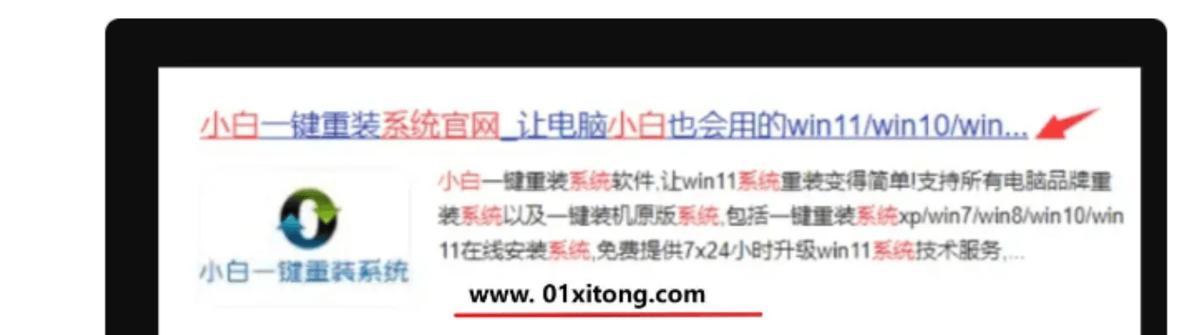
前往微软官方网站或其他可靠来源下载Win7系统镜像文件。确保下载的版本与您计划安装的版本相匹配。
4.创建启动盘
使用第三方软件或Windows自带的工具,将Win7系统镜像文件写入可启动的USB闪存驱动器或光盘。
5.进入BIOS设置
重启计算机,并在启动时按下相应的键(通常是Del键或F2键)进入BIOS设置。将启动选项更改为从USB闪存驱动器或光盘启动。
6.启动安装程序
重新启动计算机后,将自动启动Win7安装程序。按照屏幕上的指示进行操作,选择适当的语言和区域设置。
7.选择安装类型
在安装程序提示选择安装类型时,选择“自定义”选项,以便在Win8系统上进行全新安装而非升级安装。
8.格式化分区
选择要安装Win7系统的分区,并选择“格式化”选项,以清除该分区上的所有数据。请注意,这将永久删除所有分区上的数据,请确保已备份所有重要数据。
9.安装Win7系统
点击“下一步”开始安装Win7系统。此过程可能需要一段时间,请耐心等待直到安装完成。
10.完成设置
安装完成后,按照屏幕上的指示进行设置,例如选择计算机名称、创建用户账户和密码等。
11.安装驱动程序
在Win7系统安装完成后,您可能需要手动安装一些设备的驱动程序。前往各个设备制造商的官方网站下载并安装最新的驱动程序。
12.更新系统和软件
确保Win7系统和所安装的软件都是最新版本。前往Windows更新和各个软件的官方网站下载和安装最新的更新。
13.还原数据
使用之前备份的数据,将重要文件和文件夹复制到新安装的Win7系统中。
14.调整设置
根据个人偏好,调整Win7系统的设置,例如背景、屏幕分辨率、桌面图标等。
15.完成切换
恭喜!您已成功将Win8系统更改为Win7系统。享受使用旧版本系统带来的便利和舒适。
本教程详细介绍了如何使用Win8系统安装Win7系统,包括硬件和软件兼容性检查、数据备份、系统镜像下载、启动盘创建、BIOS设置、安装程序操作、驱动程序安装、系统和软件更新、数据还原以及个性化设置等步骤。通过按照本教程的步骤进行操作,您可以方便地将Win8系统更改为Win7系统,以满足个性化的需求。
标签: #安装教程